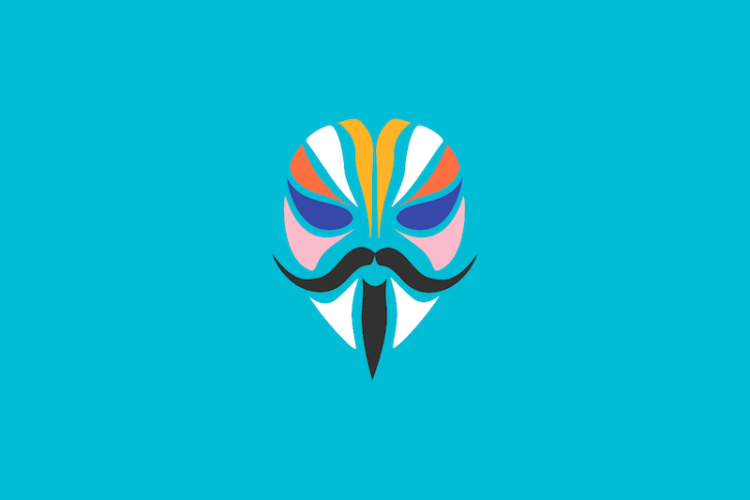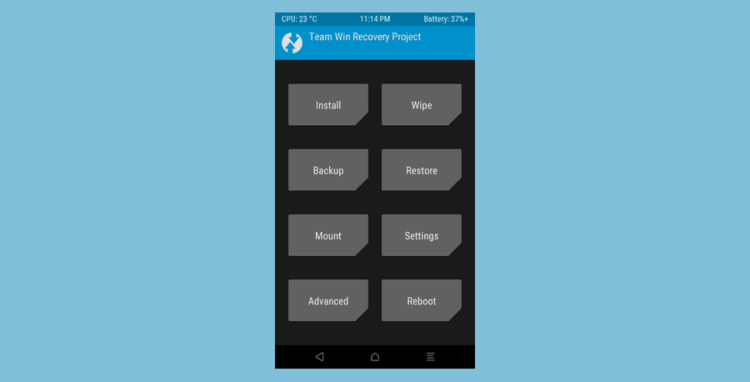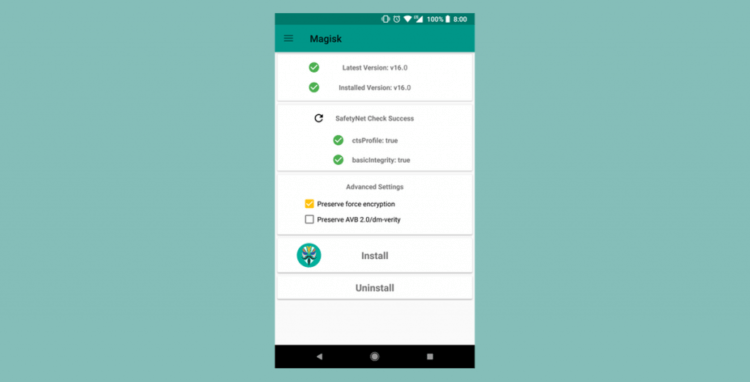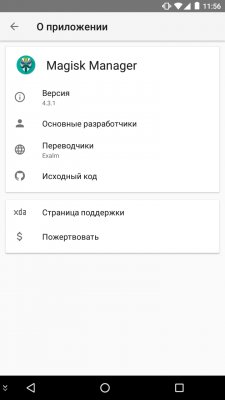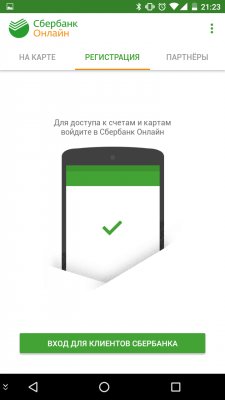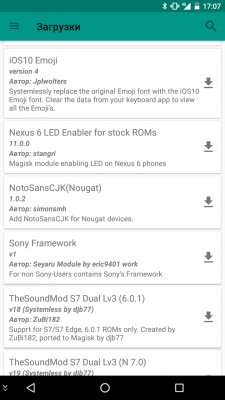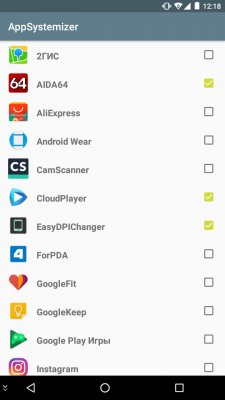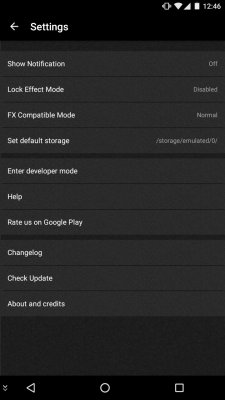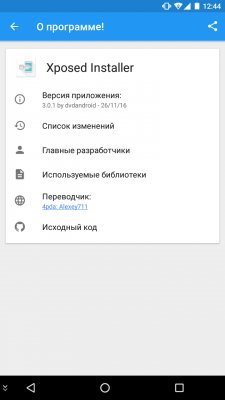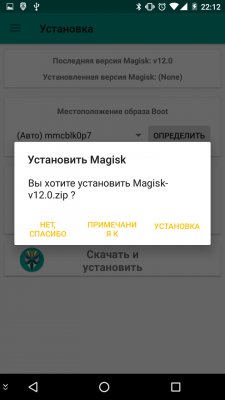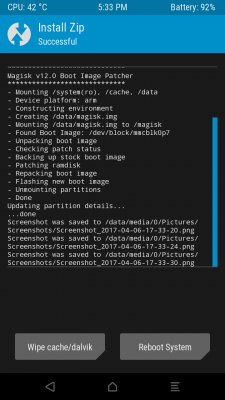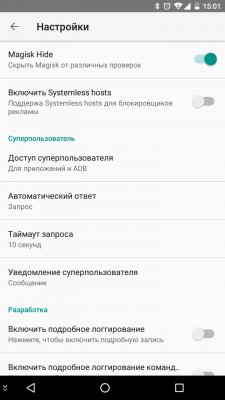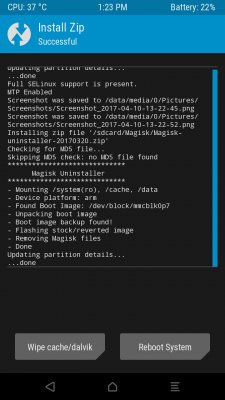- Что такое Magisk и зачем вам нужно установить его на свой Android-смартфон
- Как установить Magisk
- Установка приложения Magisk Manager
- Проверьте, что все установлено верно
- Что такое Magisk, или как скрыть root в Android
- Содержание
- Что такое Magisk
- Основные особенности
- Дополнительные модули
- Как установить Magisk
- Удаление Magisk Manager
- А что в итоге?
Что такое Magisk и зачем вам нужно установить его на свой Android-смартфон
О том, что такое root-права (или права суперпользователя) знают практически все обладатели смартфонов под управлением Android. Однако не многие в курсе, что есть кое-что получше, чем обычные root-права. Это Magisk, особая модификация ПО вашего телефона таким образом, чтобы вы имели все преимущества root-прав и не имели практически никаких недостатков. Так что штука эта весьма нужная и знать о том, что это такое и «с чем это едят» будет крайне полезно.
В первую очередь стоит сказать, что Magisk — это, грубо говоря, надстройка, позволяющая устанавливать пользовательские моды. Чем же она отличается от root-прав? Тем, что Magisk работает, оставляя системный раздел нетронутым и изменяя лишь загрузочный раздел операционной системы. Таким образом, с Magisk вы можете без проблем использовать системные функции вроде Google Pay, чего с root-правами добиться сложно.
Как установить Magisk
Magisk стал популярным в последние годы, так как все больше функций Android сейчас защищены системой SafetyNet от Google. А установить Magisk довольно легко, если у вас есть все необходимые компоненты. Самое главное тут то, что ваше устройство должно быть под управлением Android 4.2 или выше.
- Для начала вам требуется скачать zip-файл программы Magisk. Его можно взять здесь. Если вы не хотите делать это вручную, то вы можете осуществить загрузку при помощи Magisk Manager (но о нем мы поговорим позже).
- Далее нам нужно установить TWRP для того, чтобы мы смогли работать с флэш-памятью и архивами.
- Теперь нужно перейти в режим восстановления и прошить устройство ранее скачанным zip-файлом. Переход в режим восстановления индивидуален для каждой линейки смартфонов, поэтому узнайте, какой способ подойдет именно вам в официальном руководстве пользователя. Обычно это какая-то комбинация кнопки питания и клавиш регулировки громкости.
- После загрузки в режиме восстановления, найдите папку, в которую вы загрузили zip-файл и выбирайте его.
- После распаковки нажмите кнопку «Установить».
- Когда установка завершиться, перезагрузите систему.
Установка приложения Magisk Manager
ПО для работы Magisk теперь установлено на вашем устройстве. Чтобы управлять им, вам понадобится специальный менеджер Magisk. Он позволит вам установить модули, о самых интересных из которых мы расскажем в отдельной статье. Загрузите последнюю версию Magisk Manager APK здесь и убедитесь, что в настройках вашей системы разрешено устанавливать программы из неизвестных источников.
Проверьте, что все установлено верно
Откройте только что установленное приложение Manager. Нам нужно убедиться, что ваше устройство по-прежнему проходит проверку Google SafetyNet. SafetyNet блокирует приложения, такие как Google Pay, когда система была изменена. Magisk обходит это ограничение, оставляя систему нетронутой. Нажмите кнопку «SafetyNet Check». Если под кнопкой отображаются две зеленые галочки, значит устройство прошло проверку.
Google иногда будет «мешать» вам новыми обновлениями для системы безопасности Android, но разработчики Magisk в ответ выпускают исправления, поэтому вам нужно будет следить за актуальной версией надстройки для того, чтобы все работало корректно.
Помните, что все вышеописанные действия вы выполняете на свой страх и риск.
В одной из следующих статей мы разберем с вами самые интересные модули для Magisk. Оставайтесь с нами! И присоединяйтесь к нашему новостному Телеграм-каналу.
Источник
Что такое Magisk, или как скрыть root в Android
Права суперпользователя или по-простому рут — неотъемлемая часть мира операционной системы Android. Как известно, с его помощью можно существенно расширить функционал: от удаления рекламы до серьезной модификации программного обеспечения устройства. Однако, многие пользователи задаются вопросами в духе: «как запустить Сбербанк Онлайн с root?», — либо: «как играть в Pokemon GO на взломанном смартфоне?». Ответ на все это — Magisk.
С популяризацией систем бесконтактной оплаты, актуальным стал вопрос: «почему не работает Visa payWave с правами суперпользователя?». Раньше на помощь приходили модифицированные версии приложений с отключенной защитой, об их безопасности говорить нельзя, в apk-файл можно включить всё, что угодно! Разработчик под ником topjohnwu с форума XDA-Developers подошёл к проблеме совсем иначе!
Содержание
Что такое Magisk
Magisk Manager — современный администратор рут прав, по сути — более продвинутая альтернатива SuperSU от Chainfire с некоторыми функциональными нововведениями.
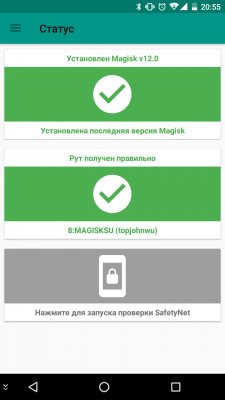
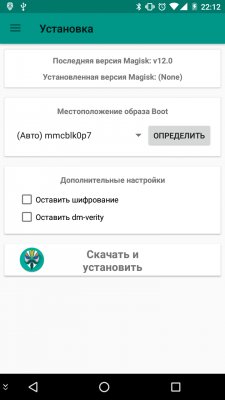
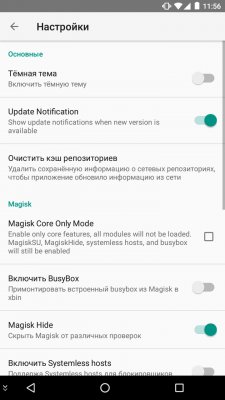
Интерфейс программы выполнен по гайдлайну Material Design, навигация интуитивно понятная, меню не перегружено лишними пунктами, только всё необходимое. Приложение, за редким исключением, русифицировано.
Основные особенности
Механизм получения прав суперпользователя MagiskSU не вмешивается в системный раздел. Такой подход является более безопасным по сравнению с классическим, и позволяет обновлять прошивку с форматированием системного раздела, без опасений за рут и дополнительно установленные модули.
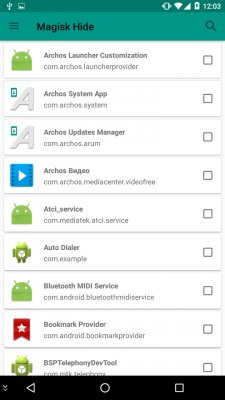

Ключевая функция — возможность скрыть права суперпользователя от приложений, которые не работают на взломанном устройстве. К таким относятся клиенты многих банков, системы бесконтактной оплаты и, к примеру, Pokemon GO. Реализация удобная, рут скрывается в один клик, раздел Magisk Hide главного меню. Тот же Сбербанк Онлайн перестал сообщать об угрозе и открыл весь функционал!
Дополнительные модули
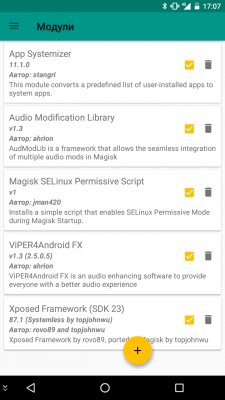
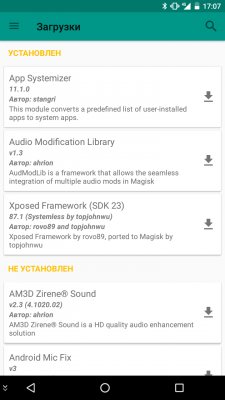
Ко всему прочему, в Magisk Manager включен мощный движок модов, который соответствует общей концепции приложения и работает без модификации системного раздела (systemless), можно не беспокоиться за порчу системных файлов, такой подход позволяет в любой момент отключить все дополнения. Установка модификаций осуществляется через кастомный рекавери или непосредственно через меню Magisk Manager. Уже сейчас существует множество модулей, самые интересные из них рассмотрим отдельно:
App Systemizer — модуль, который позволяет установить в качестве системного любое пользовательское приложение без модификации системного раздела. Установка в системный раздел вручную — не самое простое занятие, а в модуле необходимо лишь только отметить нужные приложения.
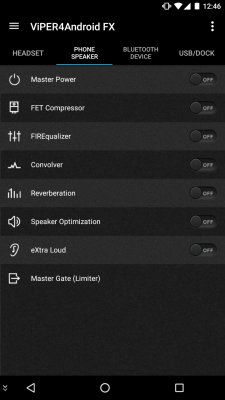
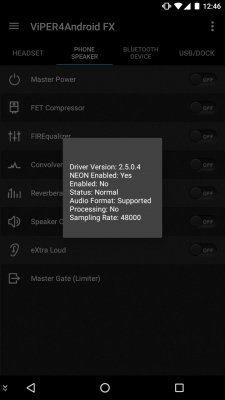
Viper4Android – популярный менеджер звуковых эффектов с широчайшими возможностями по настройке звукового тракта. С его помощью можно с лёгкостью раскрыть потенциал любого современного смартфона!
SELinuxPermissive Script — переводит систему безопасности SELinux в режим «Только предупреждение». Данную манипуляцию требуют некоторые приложения, например, аудио движок Viper4Android.
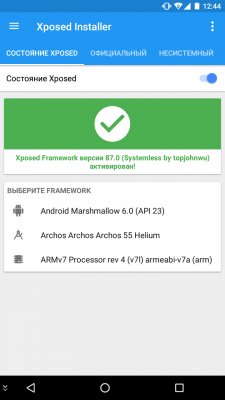
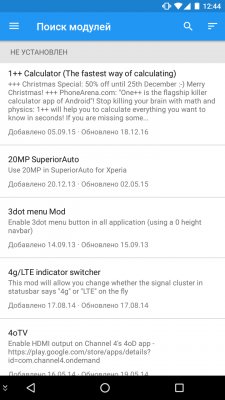
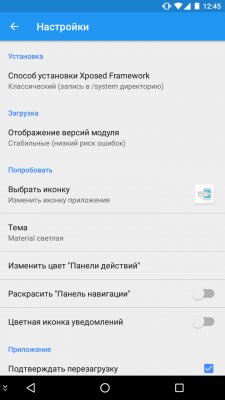
Xposed — мощный движок для модинга без изменения apk-файлов не требует представления. Поддерживается Android от Lollipop до Marshmallow. Отрадно, что теперь он работает без модификаций системных файлов! Для его установки помимо самого фреймворка из Magisk Manager необходимо установить Xposed Installer!
Выбор модулей и правда широкий, найти их можно в приложении, или в специальном разделе на XDA-Developers. Существует как общие модификации, вроде того же ViperFX или AdBlock, так и заточенные под определенные устройства, например, активация записи 50/60 FPS видео для Nexus 5X/6P, либо APT-X HD кодеки для OnePlus 3. Каждый найдет что-то интересное, а желающие смогут создать что-то своё, автор представляет весь необходимый инструментарий!
Как установить Magisk
Для установки приложения необходима версия ОС 5.0 Lollipop и выше, разблокированный загрузчик и кастомный рекавери, например, TWRP. Настоятельно рекомендуется сделать полный нандроид-бэкап на случай, если установка пройдёт неудачно.
Для полной функциональности Magisk Manager необходимо использовать MagiskSU, для корректной установки которого, предварительно рекомендуется удалить альтернативные администраторы рут прав. К примеру, SuperSU от Chainfire удаляется из меню настроек приложения.
- Установите приложение Magisk Manager
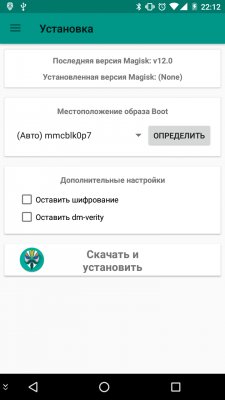
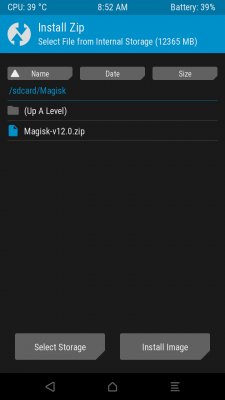
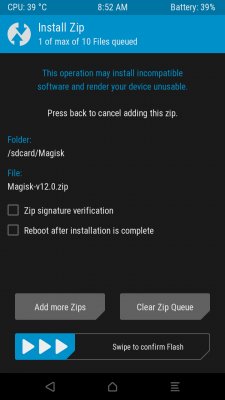
Удаление Magisk Manager
Все необходимые для удаления файлы последней версии можно найти в топике Magisk Manager
Для удаления приложения в автоматическом режиме, необходимо прошить Magisk-unistaller.zip соответствующей версии через кастомный рекавери.
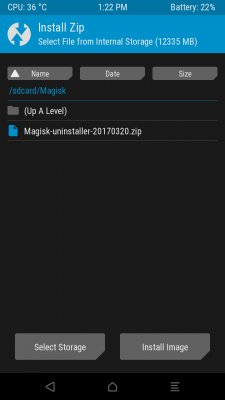
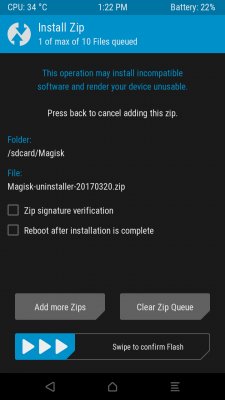
В случае, если архив не отработал
, необходимо восстановить загрузочный раздел (boot.img) из резервной копии, а также вручную удалить /data/magisk.img, /cache/magisk, /data/busybox.
А что в итоге?
В результате выходит, что Magisk Manager – новый, современный подход к правам суперпользователя, который ориентирован на комфорт, а не на простую выдачу доступа. Очень радует модульность, с помощью которой можно достичь необходимого функционала без лишних рюшек. Проект активно развивается, думаю, что со временем разработчики начнут использовать его по умолчанию в своих кастомных прошивках.
Источник